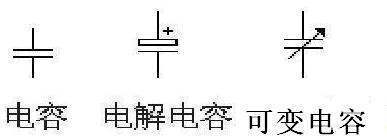以WPS2019版本为例:
关于在WPS中如何输入带方框的对勾符号,可在WPS中参考以下方法步骤:
方法一:
1、打开「WPS文字」文档;
2、点击「插入-来自符号-其他符号」,在字体中输入「Wingdings2」;
3、字符代码选择「82」即可找到对应符号。
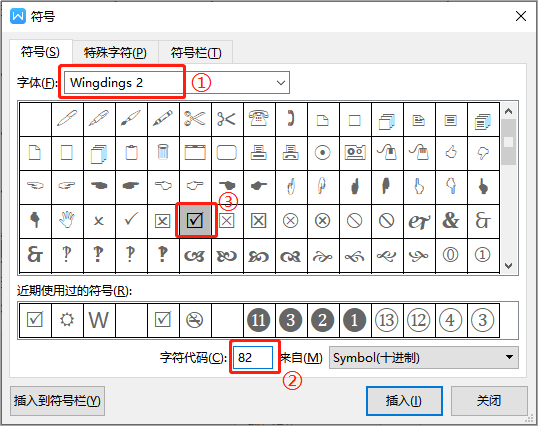
4、插入复选符号后,再次点击符号可以取消勾选。

方法二:
1、打开「WPS文字」文档;
2、点击「开发工具-复选框内容控件」;

3、点击已有的控件,打开「控件属性-选中标记-更改」可将控件中的x改为√;


4、入复选符号后,再训顺束常微没次点击符号可以取消勾选。